Aakkosjärjestys Google Sheetsissa
Google Levyt Google Sankari / / May 04, 2022

Viimeksi päivitetty
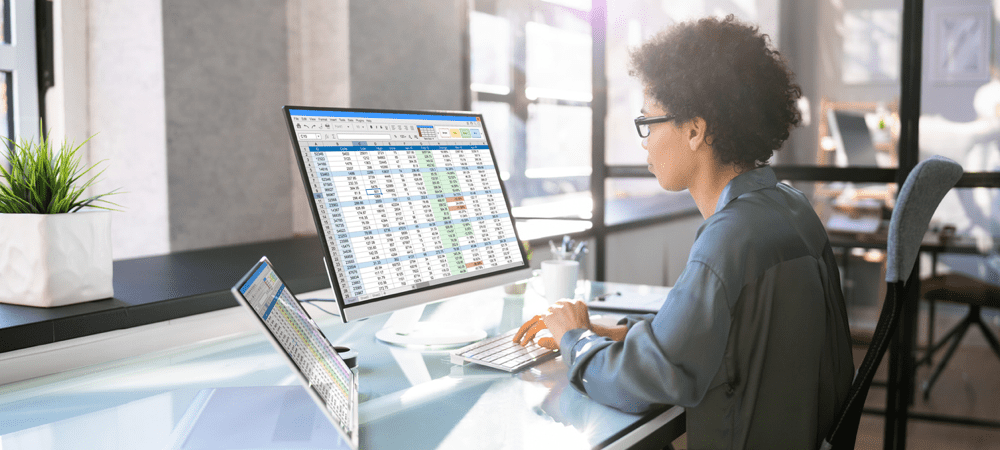
Haluatko järjestää tietosi aakkosjärjestykseen? Google Sheetsissa on pari helppoa tapaa aakkosjärjestykseen. Näin
Tietojen lajittelu suuressa datajoukossa voi olla vaikeaa. Jos käytät Google Sheetsia, voit järjestää tietosi lajittelutyökalujen avulla. Jos esimerkiksi haluat lajitella nimiluettelon, voit järjestää luettelon aakkosjärjestyksessä.
Google Sheetsissa on useita tapoja tehdä tämä, mukaan lukien sisäänrakennetut työkalut ja kaavat. Jos haluat tietää, miten aakkosjärjestys tehdään Google Sheetsissa, sinun on tehtävä seuraavat toimet.
Aakkosjärjestys Google Sheetsissa lajittelemalla
Google Sheets sisältää useita helposti saatavilla olevia ja helppokäyttöisiä työkaluja tietojen käsittelyyn. Tämä sisältää suodatus- ja lajittelutyökalut, joiden avulla voit siirtää soluja nopeasti ympäriinsä ja järjestää ne nopeasti aakkosjärjestykseen. Jos olet uutta Google Sheetsissä, tämä on luultavasti helpoin tapa tehdä tämä.
Aakkosjärjestys Google Sheetsissa lajittelun avulla:
- Avaa Google Sheets -laskentataulukko.
- Valitse tietosi sisältävät solut. Vaihtoehtoisesti voit valita kaikki kyseisen rivin tai sarakkeen solut painamalla sarakkeen tai rivin otsikkoa.
- Lehdistö Data > Lajittele alue ja lajittele valitut solut valitsemalla jokin vaihtoehdoista A–Z tai Z - A.
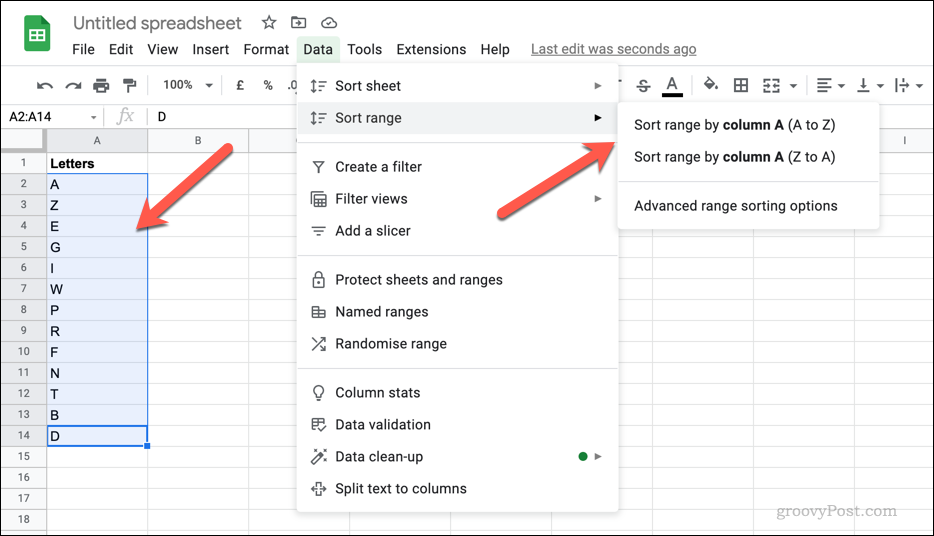
Kun olet järjestänyt solualueen aakkosiksi, tietosi järjestyvät uudelleen valittuun järjestykseen. Esimerkiksi valita A–Z tarkoittaa, että näiden solujen teksti järjestetään uudelleen siten, että solut, joiden teksti alkaa A: lla, ovat ylhäällä, kun taas solut, jotka alkavat Z: llä, ovat alhaalla.
Jos solut sisältävät numeerisia arvoja, samanlainen vaihtoehto (pienistä arvoista suuriin tai korkeista pieniin) käytetään sen sijaan.
SORT-toiminnon käyttäminen Google Sheetsissa
Jos haluat jättää solujesi alkuperäisen järjestyksen ennalleen, voit käyttää JÄRJESTELLÄ toiminto Google Sheetsissa. Käyttämällä JÄRJESTELLÄ, voit luoda uuden aakkosjärjestyksen tietosarakkeen.
Kaavan muoto, joka sisältää JÄRJESTELLÄ toiminto on yksinkertainen. Jos haluat järjestää jotain A: sta Z: hen, käytä seuraavaa kaavaa:
=LAJITTELU(soluväli)
Esimerkiksi, =LAJITTELU(A2:A11) palauttaisi aakkosjärjestyksen soluluettelon uudella solualueella solualueen alkuperäisistä tiedoista A2 - A11. Olemme osoittaneet tämän (käyttäen kirjaimia) alla.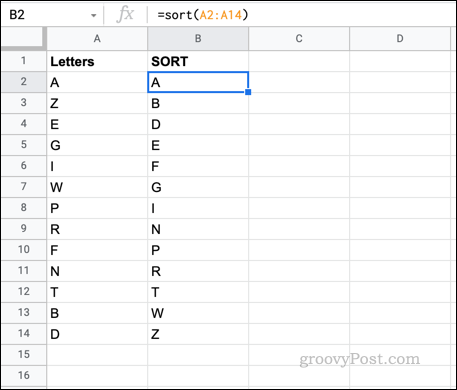
Saat lisätietoja käytöstä JÄRJESTELLÄ kaavassa, katso Google Sheets -dokumentaatio.
Google Sheets -tietojesi käyttäminen
Yllä olevien vaiheiden avulla voit helposti järjestää aakkosjärjestyksen Google Sheetsissa. Samat työkalut toimivat hyvin myös numeroiden kanssa, jolloin voit muuttaa arvojen järjestystä suurimmasta pienimpään (ja päinvastoin). Voit tehdä samanlaisia temppuja Excelissä käyttämällä mukautettu lajitteluominaisuus.
Kun olet järjestänyt tietosi aakkosjärjestykseen, voit miettiä niiden käyttöä. Jos esimerkiksi luot laskentataulukon, joka sisältää luettelon nimistä aakkosjärjestyksessä, voit tehdä sen luo tarkistuslista Google Sheetsissä.
Kuinka löytää Windows 11 -tuoteavain
Jos sinun on siirrettävä Windows 11 -tuoteavain tai vain tehtävä käyttöjärjestelmän puhdas asennus,...
Google Chromen välimuistin, evästeiden ja selaushistorian tyhjentäminen
Chrome tallentaa selaushistoriasi, välimuistisi ja evästeet erinomaisesti, jotta se optimoi selaimesi suorituskyvyn verkossa. Hänen tapansa...
Myymälähintojen vastaavuus: Kuinka saada verkkohinnat kaupassa tehdessäsi ostoksia
Myymälästä ostaminen ei tarkoita, että sinun pitäisi maksaa korkeampia hintoja. Hintavastaavuustakuiden ansiosta saat verkkoalennuksia tehdessäsi ostoksia...
Disney Plus -tilauksen lahjoittaminen digitaalisella lahjakortilla
Jos olet nauttinut Disney Plus -palvelusta ja haluat jakaa sen muiden kanssa, näin voit ostaa Disney+ Gift -tilauksen...


